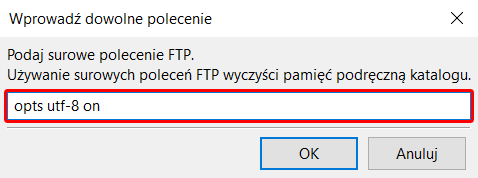Jeśli podczas połączenia FTP w popularnych programach (np. FileZilla, Total Commander, WinSCP) nie są wyświetlane poprawnie polskie znaki diakrytyczne (z ogonkami), najprawdopodobniej przyczyną jest niepoprawna konfiguracja programu, którego używasz do połączenia z serwerem FTP.
- Nie wyświetlanie polskich znaków w Total Commander
- Nie wyświetlanie polskich znaków w FileZilla
- Nie wyświetlanie polskich znaków w WinSCP
Brak polskich znaków w nazwach plików i katalogów objawia się wyświetlaniem liter bez ogonków (np. zamiast litery „ą” będzie wyświetlana „a” lub zamiast litery „ć” będzie wyświetlana „c”). Warto poprawić konfigurację klienta FTP, aby polskie znaki narodowe były wyświetlane poprawnie, ponieważ może być to przyczyną niedogodności, gdy będziesz pracował na plikach i katalogach.
Nie wyświetlanie polskich znaków w Total Commander
Aby włączyć poprawne wyświetlanie znaków narodowych w Total Commander, należy sprawdzić czy w ustawieniach programu wybrane jest kodowanie UTF-8. Po zmianie kodowania na UTF-8, polskie znaki diakrytyczne będą poprawnie wyświetlane podczas korzystania z programu Total Commander.
- Uruchom program Total Commander i przejdź do ustawień wybranego połączenia FTP.
- Przejdź do zakładki: Zaawansowane i w polu: Kodowanie nazw plików wybierz opcję: UTF-8.

Nie wyświetlanie polskich znaków w FileZilla
Aby włączyć poprawne wyświetlanie znaków narodowych w FileZilla, należy sprawdzić czy w ustawieniach programu wybrane jest kodowanie UTF-8. Po zmianie kodowania na UTF-8, polskie znaki diakrytyczne będą poprawnie wyświetlane podczas korzystania z programu FileZilla.
- Uruchom program FileZilla i przejdź do ustawień wybranego połączenia FTP.
- Wybierz zakładkę: Kodowanie i zaznacz opcję: Wymuś UTF-8.

- Następnie kliknij prawym przyciskiem myszy na oknie statusu (górna część ekranu) i wybierz opcję: Wprowadź dowolne polecenie.

- W wyświetlonym oknie wpisz poniższe polecenie:
opts utf-8 on
- Kliknij przycisk: OK, aby wykonać wpisane polecenie. Po wykonaniu polecenia, w oknie statusu FileZilla zostanie wyświetlone potwierdzenie zmiany ustawień:
200 OK, UTF-8 enabled
- Na koniec odśwież program FileZilla klikając przycisk: F5.
Nie wyświetlanie polskich znaków w WinSCP
Aby włączyć poprawne wyświetlanie znaków narodowych w WinSCP, należy sprawdzić czy w ustawieniach programu wybrane jest kodowanie UTF-8. Po zmianie kodowania na UTF-8, polskie znaki diakrytyczne będą poprawnie wyświetlane podczas korzystania z programu WinSCP.
- Uruchom program WinSCP i przejdź do ustawień wybranego połączenia FTP.
- Kliknij przycisk: Zaawansowane i po lewej stronie ekranu wybierz pozycję: Środowisko.
- W wyświetlonym oknie znajdź pole: Kodowanie UTF-8 dla nazw pliku i wybierz opcję: Włączone.